Eylemler ve Eylemler paneli hakkında
![]()
Eylemler paneline genel bakış Eylemlerle ilgili daha fazla bilgi için
![]()
Eylem, tek dosyada ya da dosya grubunda yürütebileceğiniz menü komutları, panel seçenekleri, araç eylemleri ve benzer görevler dizisidir. Örneğin, görüntünün boyutlarını değiştiren, görüntüye efekt uygulayan ve dosyayı istediğiniz formatta kaydeden bir eylem oluşturun.
Eylemlerde, kaydedilemeyen görevleri (örneğin boyama aracını kullanma) gerçekleştirmeniz için adımlar bulunabilir. Eylemlerde, eylemi yürütürken iletişim kutusuna değer girmenizi sağlayan mod kontrolleri de vardır.
Photoshop'ta eylemler, kendi simgeleri üstüne sürüklenen tüm dosyaları otomatik olarak işleyen küçük uygulamalar olan damlacıklar için temel oluşturur.
Photoshop ve Illustrator yaygın kullanılan görevleri gerçekleştirmenize yardımcı olan önceden tanımlı eylemler yüklü olarak gelir. Bu eylemleri oldukları gibi kullanabilir, gereksinimlerinizi karşılayacak şekilde özelleştirebilir ya da yeni eylemler oluşturabilirsiniz. Eylemler, onları düzenlemenize yardımcı olan kümelerde depolanmıştır.
Eylemleri kaydedebilir, özelleştirebilir ve yığın halinde işleyebilirsiniz ve eylem kümeleriyle çalışarak eylem gruplarını yönetebilirsiniz.
![]()
Eylemler panelini (Pencere > Eylemler) eylemleri ayrı ayrı kaydetmek, oynatmak, düzenlemek ve silmek için kullanabilirsiniz. Bu panel eylem dosyalarını kaydetmenizi ve yüklemenizi de sağlar.
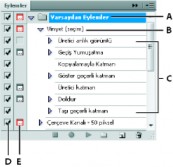
Photoshop Eylemler paneli
A. Eylem kümesi B. Eylem C. Kaydedilmiş komutlar D. Eklenen komut E. Mod kontrolü (açık ve kapalı arasında geçiş yapar)
Kümeleri, eylemleri ve komutları genişletme ve daraltma
![]() Eylemler panelinde kümenin, eylemin ya da komutun solundaki üçgeni tıklatın. Kümedeki tüm eylemleri ya da bir eylemdeki tüm komutları genişletmek ya da daraltmak için üçgeni Alt (Windows) ya da Option (Mac OS) tuşu basılı olarak tıklatın.
Eylemler panelinde kümenin, eylemin ya da komutun solundaki üçgeni tıklatın. Kümedeki tüm eylemleri ya da bir eylemdeki tüm komutları genişletmek ya da daraltmak için üçgeni Alt (Windows) ya da Option (Mac OS) tuşu basılı olarak tıklatın.
Eylemleri yalnızca ada göre görüntüleme
![]() Eylemler paleti menüsünden Düğme Modu'nu seçin. Liste moduna dönmek için Düğme Modu'nu tekrar seçin.
Eylemler paleti menüsünden Düğme Modu'nu seçin. Liste moduna dönmek için Düğme Modu'nu tekrar seçin.
Not: Düğme modunda komutları ya da kümeleri ayrı ayrı görüntüleyemezsiniz.
Eylemler paletinde eylem seçme
![]() Eylem adı tıklatın. Birden fazla bitişik eylemi seçmek için eylem adlarını Shift tuşunu basılı tutarak tıklatın; birden fazla bitişik olmayan eylemi seçmek için eylem adlarını Ctrl (Windows) ya da Command (Mac OS) tuşu basılı olarak tıklatın.
Eylem adı tıklatın. Birden fazla bitişik eylemi seçmek için eylem adlarını Shift tuşunu basılı tutarak tıklatın; birden fazla bitişik olmayan eylemi seçmek için eylem adlarını Ctrl (Windows) ya da Command (Mac OS) tuşu basılı olarak tıklatın.
![]()
Eylemlerle ilgili daha fazla bilgi için
Daha fazla Yardım konusu
Koşullu eylemler ekleme | Creative Cloud
![]()
753
![]()
Yasal Bildirimler | Çevrimiçi Gizlilik İlkesi
754